
Avez-vous déjà rencontré un problème où votre YouTube Music continue de se mettre en pause pendant que vous écoutez votre musique préférée ? Vous vous demandez peut-être pourquoi et comment y remédier. Dans cet article, nous allons vous apprendre comment résoudre ce problème. Lisez la suite pour apprendre.
Guide des matières Partie 1. Pourquoi votre musique YouTube continue-t-elle de s'arrêter ?Partie 2. Correctifs pour empêcher la mise en pause de YouTube MusicPartie 3. Résumé
Lorsque vous écoutez YouTube Music, si YouTube Music se met toujours automatiquement en pause après la lecture d'une chanson, ou se met automatiquement en pause avant la fin de la chanson, il peut y avoir plusieurs raisons. Dans cette section, nous avons répertorié pour vous quelques raisons courantes :
Raison 1. Connexion Internet instable
YouTube Music est un service de streaming de musique en ligne. Si votre YouTube Music continue de s'arrêter pendant que vous l'écoutez, c'est probablement parce que votre connexion Internet est instable. Pour prendre en charge la lecture de vidéos YouTube, YouTube nécessite une vitesse réseau minimale de 500 Kbps. De plus, si votre connexion Internet est interrompue, YouTube pourrait afficher un écran noir.
Raison 2. Version YouTube Music obsolète
Une des raisons possibles pour lesquelles YouTube Music continue de se mettre en pause pourrait être que vous n'avez pas mis à jour la version du logiciel. Les fabricants de logiciels publient de nouvelles versions pour corriger les bogues et améliorer les performances des applications. Ainsi, lorsqu'une nouvelle version est publiée, il est important de la mettre à jour à temps pour garantir une utilisation fluide. Si vous continuez à utiliser une application YouTube obsolète, cela peut entraîner des erreurs de lecture et d'autres problèmes.
Raison 3. Manque de stockage sur l'appareil
L'une des raisons possibles pour lesquelles YouTube continue de s'arrêter sur votre appareil est le manque d'espace de stockage. Lorsqu'il n'y a pas suffisamment d'espace libre disponible sur votre appareil, cela peut affecter la lecture fluide des vidéos YouTube. De plus, si vous avez téléchargé trop de contenu sur votre appareil ou si votre application YouTube a accumulé un cache surchargé, cela peut entraîner des problèmes de mise en mémoire tampon et empêcher l'application de lire les vidéos en douceur.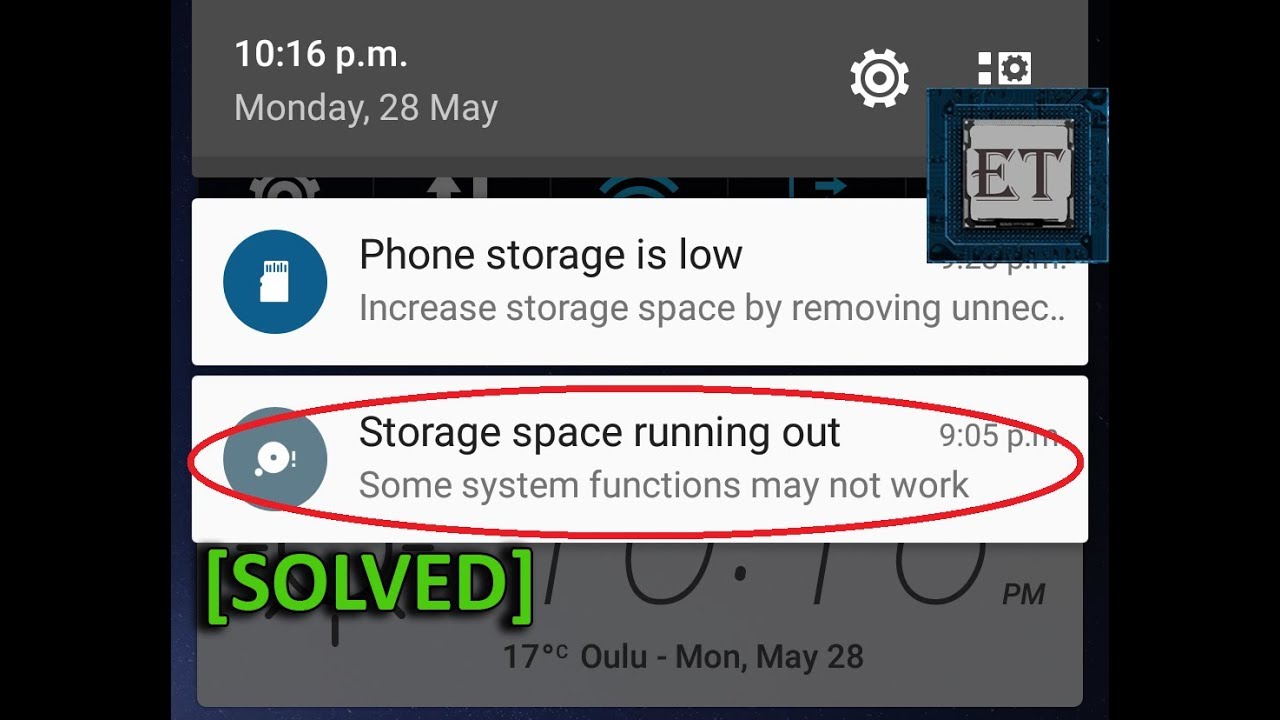
Raison 4. Cache et données du navigateur
Il est important de noter que votre expérience musicale peut être affectée par bien plus que la mémoire et le cache de votre appareil. Si vous utilisez la version Web de YouTube Music, un cache et des données excessifs du navigateur peuvent également entraîner une mise en pause fréquente de vos vidéos. Lorsque les cookies et les fichiers sont stockés pendant de longues périodes, ils peuvent être corrompus, ce qui peut empêcher le chargement de YouTube et entraîner diverses erreurs de lecture.
Raison 5. Déconnexion du Bluetooth
Si vous constatez que YouTube Music continue de se mettre en pause, votre connexion Bluetooth peut être à l'origine du problème. Si vos écouteurs sont connectés à plusieurs appareils, tels qu'un téléphone ou une tablette, les écouteurs peuvent probablement basculer entre les deux appareils, ce qui entraînera une pause dans la lecture de la musique.
Par défaut, YouTube met automatiquement l'audio et la vidéo en pause lorsque vos écouteurs sont déconnectés. Cela peut également être le cas si votre oreillette Bluetooth est à court de batterie.
Dans la section précédente, nous avons évoqué les différentes raisons pouvant conduire à la suspension de YouTube Music. Discutons maintenant des solutions au problème de la pause constante de YouTube.
Solution 1. Vérifiez la connexion Internet
Pour garantir un meilleur signal réseau, essayez de vous rapprocher de votre routeur ou de passer à un signal 5G pour des vitesses plus rapides. Si votre appareil ne parvient pas à s'approcher du routeur, envisagez d'utiliser un répéteur Wi-Fi pour augmenter le signal. Si la méthode ci-dessus ne fonctionne pas, redémarrez le routeur pour vider le cache accumulé, puis reconnectez-vous au Wi-Fi.
La solution ultime consiste à utiliser DumpMedia Convertisseur de musique YouTube pour télécharger des vidéos/musique YouTube. Après avoir téléchargé des vidéos YouTube pour une lecture hors ligne, vous ne rencontrerez aucune erreur de lecture car elles sont principalement liées à des problèmes de réseau.
Téléchargement gratuit Téléchargement gratuit
DumpMedia YouTube Music Converter est un outil professionnel qui vous permet de télécharger des chansons, des listes de lecture, des albums et des vidéos musicales YouTube sur votre ordinateur à une vitesse 10x. Plus important encore, vous pouvez extraire la musique en streaming YouTube vers plusieurs formats audio tels que MP3, WAV, FLAC, et M4A, qui sont compatibles avec presque tous les appareils et lecteurs multimédias.
Solution 2. Mettez à jour votre musique YouTube
Comme nous l'avons affirmé dans le dernier paragraphe, si vous rencontrez des problèmes avec la mise en pause de YouTube, cela peut être dû à une version obsolète de YouTube Music. Dans de tels cas, la mise à jour de l’application pourrait aider à résoudre le problème. Vous trouverez ci-dessous des instructions étape par étape pour mettre à jour l'application YouTube en fonction de votre appareil :
Pour les utilisateurs Android:
Pour les utilisateurs d'iOS:
Pour les utilisateurs de PC:
En suivant les étapes ci-dessus, vous devriez pouvoir mettre à jour votre application YouTube et résoudre le problème de mise en pause de YouTube.
Solution 3. Nettoyez le cache et le stockage de votre appareil
La troisième raison courante pour laquelle votre YouTube Music continue de se mettre en pause est que le cache de votre appareil est trop chargé. Pour résoudre ce problème, il est important de nettoyer régulièrement le cache et les données de l'application YouTube et de libérer davantage d'espace de stockage. Vous trouverez ci-dessous les étapes pour vider le cache sur les appareils couramment utilisés :
Pour les utilisateurs Android:
Accédez à Paramètres > Applications > Voir toutes les applications > Stockage et cache > Effacer le stockage et Effacer le cache.
Pour les utilisateurs d'iOS:
Accédez à Paramètres > Général > Stockage > Application YouTube. Ensuite, supprimez l'application et réinstallez-la depuis l'App Store.
Solution 4. Videz le cache de votre navigateur
Si vous rencontrez des problèmes lors de l'utilisation de la version Web de YouTube Music, le cache de votre navigateur peut en être la cause. Vider le cache Web peut aider à résoudre le problème des mises en pause fréquentes de la version Web de YouTube Music. Voici les étapes pour vider le cache Web sur Chrome, Safari et Firefox :
Google Chrome : cliquez sur le menu à trois points dans le coin supérieur droit > Plus d'outils > Effacer les données de navigation.
Firefox : cliquez sur Paramètres > Confidentialité et sécurité > Effacer les données.
Safari : Cliquez sur Safari > Préférences > Avancé > Cochez « Afficher le menu de développement dans la barre de menu ». Cliquez ensuite sur Développer > Vider le cache.
En conclusion, la raison pour laquelle YouTube Music continue de faire une pause pendant l'écoute n'est pas complexe. Cela est généralement lié à une erreur réseau ou à un périphérique. Vous pouvez essayer d'améliorer votre réseau ou de nettoyer les conflits ou les données de votre appareil ou navigateur. La solution ultime consiste à télécharger YouTube Music avec DumpMedia YouTube Music Converter pour que vous puissiez écouter de la musique hors ligne sans réseau.
